Hvis du»re som arbeider med et komplisert Excel-fil, eller ta over en fil som noen andre bygget, det kan være vanskelig å forstå hvordan alt passer sammen. For å hjelpe deg å forstå setup-fil, kan du bruke følgende makroer for å liste alle formlene i regnearket.
Excel har formelen pil, for å vise avhengige celler, men det kan bli forvirrende, hvis det er massevis av formel celler.
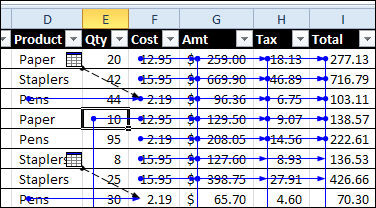
for Å komme i gang, kan du se hvor formler og konstanter er plassert, og fargekode disse cellene.,

Vis Formler i Regnearket
Du kan også vise formler i et regneark, ved å bruke Ctrl + ` snarvei. Og hvis du åpner et annet vindu i arbeidsboken, kan du vise formler og resultater på samme tid.
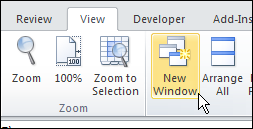
– Koden for å Liste Formler
For mer informasjon om hvordan beregningene jobb, kan du bruke programmering for å lage en liste over alle formler på hvert regneark.
I følgende eksempel kode, et nytt ark er opprettet for hvert regneark som inneholder formler., Den nye ark er oppkalt etter den opprinnelige ark, med prefikset «F_».
I formel liste ark, det er en ID-kolonne, som du kan bruke til å gjenopprette listen til den opprinnelige rekkefølgen, etter at du»ve sortert etter en annen kolonne.
Det er også kolonner med regneark navn, formelen»s celle, formel og formelen i R1C1-format.
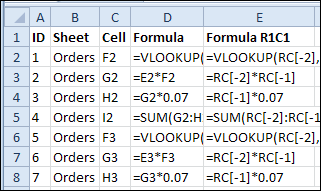
Kopier koden nedenfor til en vanlig modul i arbeidsboken.
– Koden for å Fjerne Formel Ark
I Listen Formler kode, formel ark er slettet, før du oppretter en ny formel ark., Imidlertid, hvis du ønsker å slette formel ark uten å opprette et nytt sett, kan du kjøre følgende kode.
Sub ClearFormulaSheets()"remove formula sheets created by"ShowFormulas macroDim wb As WorkbookDim ws As WorksheetDim strSh As StringOn Error Resume NextApplication.DisplayAlerts = FalseSet wb = ActiveWorkbookstrSh = "F_"Set wb = ActiveWorkbook For Each ws In wb.Worksheets If Left(ws.Name, Len(strSh)) = strSh Then ws.Delete End If Next wsApplication.DisplayAlerts = TrueEnd Sub
Last ned Eksempel Fil
for Å laste ned eksempelfilen, vennligst besøk Eksempel Filer-siden på Contextures nettstedet. I UserForms, VBA, Add-Ins for seksjonen, se for UF0019 – Formel Liste med Info.
filen er zippet, og i Excel 2007 / 2010-formatet. Aktiver makroer hvis du ønsker å teste koden.